使用Windows资源管理器传送内容
您可通过从Windows资源管理器拖放内容来直接传送内容。
- 通过USB连接Walkman到电脑。
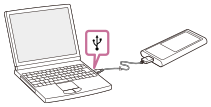
- 按如下打开[WALKMAN]文件夹。
- Windows 10:
从[开始]菜单打开[文件资源管理器]。从左边的窗格选择[WALKMAN]。 - Windows 8.1:
从[台式]打开[文件资源管理器]。从[这台电脑]下的列表选择[WALKMAN]。 - Windows 7或较早版本:
选择[开始]、[计算机],然后选择[WALKMAN]。
您也可以传送内容到microSD卡。
选择microSD卡名称而非[WALKMAN]的文件夹。
- Windows 10:
- 打开[WALKMAN]中的[MUSIC]文件夹。
- 将电脑上的文件或文件夹拖放到[MUSIC]文件夹。
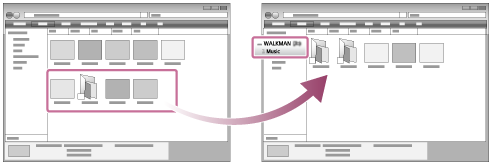
确认传送完成。然后从电脑断开Walkman。
提示
-
您可以手动为相册添加封面图像,以使图像显示在Walkman屏幕上。首先,使用与相册文件夹相同的名称重命名图像文件。(此时不要更改图像文件的扩展名。)然后,将图像文件添加到相册的文件夹中。
Walkman显示以下封面图像文件。- 基线JPEG
- 非隔行PNG
- 最大尺寸:4096 × 4096
注意
-
请遵循以下注意事项。否则,Walkman可能无法播放文件。
- 请勿更改根文件夹的名称(例如[MUSIC])。
- 请勿传送文件到[MUSIC]以外的文件夹。
- 数据传送中请勿断开USB连接线。
- 请勿在电脑上格式化Walkman的内存。
- 取决于Walkman上的语言设定,Walkman可能不会正确显示某些内容的音乐信息。
- 传送的内容仅限个人使用。将内容用于其他目的需要获得版权所有人的许可。

帮助指南的内容可能会因产品规格的更新而在没有通知的情况下变更。